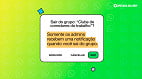Como aplicativo de mensagens instantâneas, o WhatsApp se tornou um dos mais famosos e utilizados mundo afora. Pela sua popularidade e diversas funções, pode ser que alguns de seus recursos não sejam tão simples para boa parte dos usuários. Por exemplo, é muito comum encontrar dúvidas sobre como realizar backup ou restaurar o WhatsApp.
Se você fez uma troca de aparelhos celulares e deseja restaurar seus dados através do backup do WhatsApp, ou se você excluiu acidentalmente mensagens e mídias de seu aparelho, é possível recuperar essas informações através de ferramentas específicas para isso.
Esse é o caso do MobileTrans, um software especializado na transferência de arquivos entre dispositivos móveis. Desenvolvido pela Wondershare, uma gigante empresa de tecnologia chinesa, esse programa conta com diversas funções para ajudar seus usuários a salvar e transferir seus dados de maneira fácil.
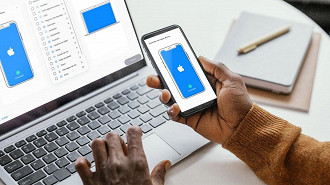
Reunimos um guia completo para você de como fazer backup e restaurar o WhatsApp com o MobileTrans, confira o passo a passo a seguir!
Por que é importante fazer backup do WhatsApp?
O recurso de backup do WhatsApp é essencial por diversos motivos. Por exemplo, o backup permite que o usuário armazene suas mensagens, vídeos, fotos e áudios nas nuvens, permitindo seu acesso e recuperação de diversas maneiras.
Seja por acidentalmente excluir seus dados, por um bug do seu aparelho ou do App, ou pela transferência de dados de um aparelho para outro, a função de backup do WhatsApp pode restaurar seus arquivos em instantes.
No caso de backup de conversas, pode-se realizar o backup local ou na nuvem. O backup nas nuvens pode ser feito através do Google Drive para usuários de aparelhos Android, e no iCloud para quem possui iPhone. Pode-se também fazer backup de dados no celular através do iTunes para usuários da Apple.
Assim, é fundamental que você realize o backup do WhatsApp para poder acessar e recuperar seus dados facilmente.
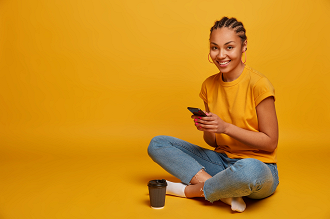
Quando é preciso restaurar o backup do WhatsApp?
Realizar a restauração do WhatsApp é muito importante para ter acesso a dados que foram perdidos, excluídos ou que precisam ser transferidos de um telefone celular para outro.
Mas lembre-se que a restauração só pode ser feita se você já tiver realizado o backup de seus arquivos anteriormente. Por isso, caso você precise recuperar fotos, vídeos, áudios, anexos, e-mails, contatos e telefônicos e muito mais, é necessário restaurar cada um desses itens através do backup.
Desse jeito, o backup se torna uma das funções mais importantes para garantir que seus dados possam ser recuperados.
Guia Completo para fazer backup e restaurar o WhatsApp com MobileTrans
No passo a passo a seguir, você pode conferir como é bem simples realizar o backup ou restaurar o backup do WhatsApp em seu aparelho celular com o MobileTrans.
Antes de seguir o passo a passo, é importante que você tenha o programa baixado e instalado em seu computador. Para isso, acesse o site oficial da Wondershare MobileTrans e escolha a versão de sistema compatível com seu PC.
Pode-se baixar o software para Windows e Mac, com a possibilidade de uma versão de teste grátis para ambos.
Passo 1. Faça download do MobileTrans
O download pode ser feito gratuitamente no site, de forma simples e rápida. Após ter o programa baixado em seu computador, siga as instruções de instalação até o final.
Passo 2. Abra o programa
Com o MobileTrans devidamente baixado e instalado em seu PC, o próximo passo é abrir o programa.
No menu inicial do software, você pode conferir 4 opções diferentes de transferência. São elas: "Transferência do WhatsApp", "Transferência do WhatsApp Business", "WhatsApp para Google Drive" e "Transferência de Outros Aplicativos".
Para fazer o backup e restaurar o WhatsApp, selecione a opção "Transferência do WhatsApp".
Passo 3. Conecte seu aparelho celular ao PC
Antes de dar continuidade ao processo de backup do WhatsApp, é preciso que você conecte seu aparelho celular ao computador.
Como o MobileTrans não necessita de iCloud ou iTunes para fazer o backup, você pode facilmente conectar seu iPhone. Para celulares Android, o processo é o mesmo.
Em seguida, clique em "Backup das conversas do WhatsApp". Durante este passo, o programa poderá carregar todas as suas mensagens e mídias do WhatsApp antes de realizar o backup.
Confirme todos os arquivos que deseja salvar com o backup e clique no botão "start" ou "iniciar" para iniciar o processo.
Passo 4. Backup do WhatsApp concluído
Para fazer o backup do celular ou do WhatsApp, espere por alguns segundos enquanto o programa realiza a transferência de todos os seus dados para o computador.
É possível acompanhar em tela a porcentagem de dados que são transferidos com sucesso através do backup.
Quando cada item for transferido por completo, uma mensagem de "O backup de seu iPhone/Android foi concluído!" será exibida em tela.
Passo 5. Restaurar WhatsApp
Já para restaurar o WhatsApp por meio do backup feito no computador, é necessário que você volte à seção "Transferência do WhatsApp" e selecione "Restaurar no Dispositivo".
Com esse recurso é possível restaurar o WhatsApp através dos dados de backup para o seu dispositivo móvel, seja de Android para iPhone ou vice-versa.
Automaticamente, o software detectará o backup de WhatsApp realizado previamente em seu banco de dados. Vale lembrar que pode ser encontrado backups de dispositivos diferentes, tanto para sistemas iOS quanto para Android.
Basta que você escolha o backup que deseja transferir para outro aparelho. Também serão exibidos todos os dados que você optou por salvar no backup da última vez, assim você pode restaurar através desse processo mensagens do WhatsApp, áudios, anexos, fotos e vídeos.
Por último, você só precisa esperar que a restauração de dados seja feita pelo programa. Em poucos instantes, será exibida uma mensagem de "A restauração de seu iPhone/Android foi concluída!" indicando que a restauração de dados foi realizada com sucesso.
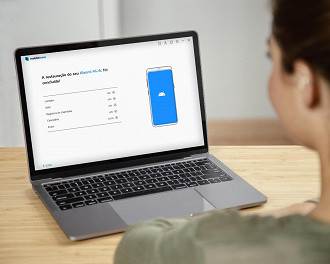
Dica: Na restauração de um aparelho iOS, o MobileTrans pode também restaurar seus arquivos usando o backup do iTunes. Para esse recurso, basta escolher "Arquivo de backup do iTunes" no recurso geral de "Restaurar no Dispositivo" e seguir o mesmo processo descrito neste guia para restaurar seu WhatsApp.
Conclusão
A partir desse guia completo, você pode realizar backup e restaurar o WhatsApp com o MobileTrans em passos simples e práticos.
Assim, essa ferramenta é ideal para quem deseja transferir dados entre dispositivos móveis sem perder boa parte de seu dia preso nessa função.
Além de que, por ser compatível com diversos modelos de celulares Androids e as versões mais recentes do iPhone, o MobileTrans apresenta uma grande vantagem em comparação a produtos similares.
Não deixe de conferir todas as funcionalidades desta poderosa ferramenta na prática!